„Ubuntu Linux“ 12 didžiausių daugialypės terpės grotuvų įdiegimas ir naudojimas
Viena iš „Linux“ privilegijų yra ta, kad ji siūlo didelę skaičiai nemokamų įrankių ir programų. „Ubuntu“ palaiko daugybę daugialypės terpės grotuvų. Žemiau mes peržiūrėjome 12 iš jų kartu su jų diegimo instrukcijomis ir naudojimu. Diegimo instrukcijų ir trumpos apžvalgos rašymo pranašumas yra tas, kad tai padeda vartotojui lengvai įdiegti kelias programas ir nereikia lankytis produkto puslapyje.
VLC grotuvas
Tai labai stabilus, kelių platformų ir nešiojamas daugialypės terpės grotuvas, kuris taip pat gali būti naudojamas kaip daugialypės terpės keitiklis. Yra ilgas sąrašas garso ir vaizdo formatų, tokių kaip „Wave“, „DivX“, MPEG, mp3, „ogg“ ir „aac“, kuriuos VLC grotuvas gali palaikyti. Įdiegti ir naudoti „Ubuntu“ lengva. Norėdami ją įdiegti, terminale paleiskite šią komandą.
sudo apt-get install vls vls-plugin-esd mozilla-plugin-vlc
Kai diegimas bus baigtas, jį bus galima įkelti iš Programos> Garsas ir vaizdas> „VLC Media Player“.

Čia yra ekrano kopija, rodanti pagrindinį VLC medijos leistuvo langą grojant garso laikmenos failą.

Jis turi labai daug funkcijų ir yra daugybė galimybių. Tu gali naudoti Žiniasklaida skirtuką atlikti pagrindines laikmenos operacijas, pvz Atidaryti failą, Atidarykite katalogą, Atidaryti diską, Įrašykite medijos failą ir Paversti tt
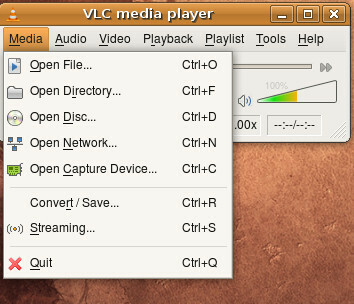
Panašiai Garsas ir Vaizdo įrašas meniu siūlo platų pasirinkimo spektrą, galite patikrinti įvairias grojaraščių parinktis iš Grojaraštis Meniu.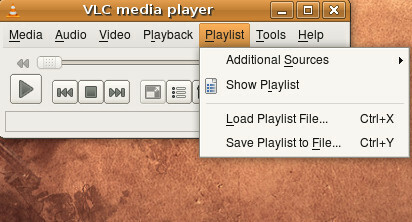
„Mplayer“
„Mplayer“ taip pat yra vienas iš labiausiai naudojamų daugialypės terpės grotuvų visose operacinėse sistemose. Tai siūlo tokias funkcijas kaip vartotojui patogi sąsaja, palaikymas daugeliui medijos formatų ir kt. Mes jau apžvelgėme „MPlayer“ viename iš ankstesnių įrašų. Galite patikrinti visą informaciją apie jo diegimą ir naudojimą čia .
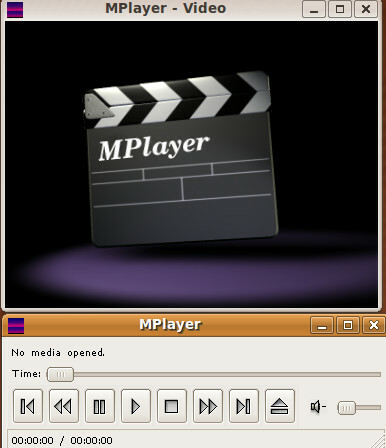
Amarokas
„Amarok“ yra daugialypės terpės grotuvas, laikui bėgant išpopuliarėjęs. Jame gausu funkcijų, tokių kaip visų laikmenų formatų failų leidimas, muzikos žymėjimas, grojaraščių kūrimas ir redagavimas ir kt. Iš esmės jis naudoja KDE komponentus ir, jei ketinate naudoti jį „Gnome Desktop“ aplinkoje, turėsite įdiegti palaikančius komponentus. Įdiegti labai lengva, tiesiog atlikite šiuos veiksmus.
Eiti į Programos> Pridėti / pašalinti.
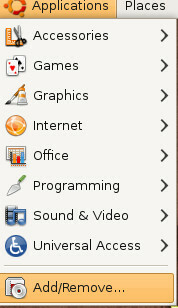
Ieškokite ir rinkitės Amarokas ir spustelėkite Taikyti pakeitimus, taip pat įdiegs visus reikalingus komponentus.
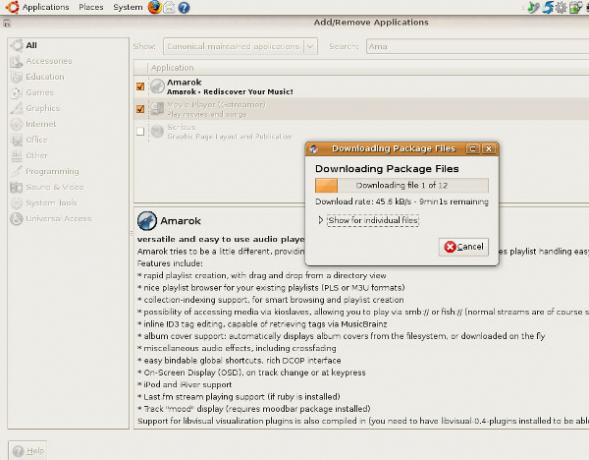
Baigę diegti, įkelkite ją iš Programos> Garsai ir vaizdo įrašai> Amarok. Čia yra ekrano kopija, rodanti jos pagrindinį langą.
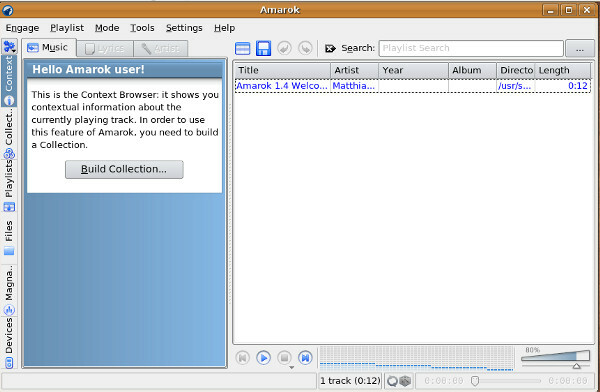
Kaip aptarta įžanginėje pastraipoje, kad ji siūlo platų funkcijų spektrą, jums tikrai reikia praleisti šiek tiek laiko su juo, kad susipažintumėte su visomis jo funkcijomis.
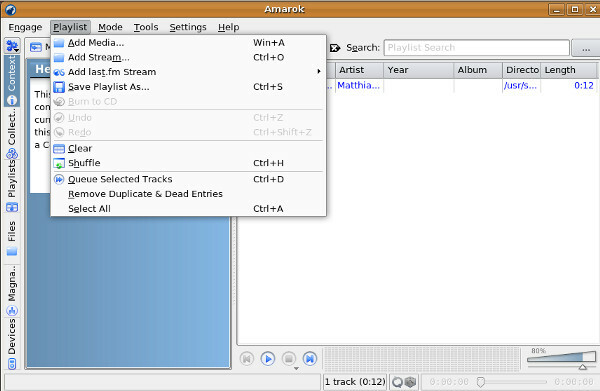
„SongBird“
„SongBird“ yra vienas garsiausių atvirojo kodo, tinkinamų daugialypės terpės grotuvų. Jis yra gerai žinomas kaip sąveikaujantis su internetiniu turiniu naudojant jo papildinius.
Norėdami ją įdiegti, pirmiausia atsisiųskite naujausią jos versiją oficiali svetainė. Baigę atsisiųsti, atidarykite terminalą ir atlikite šiuos veiksmus.
1. Nuimkite atsisiųstą failą kaip:
tar -xvf Songbird_1.2.0-1146_linux-i686.tar.gz
2. Eikite į išgautą aplanką
CD „Songbird“
3. Vykdykite šią komandą, norėdami inicijuoti diegimo vedlį.
sh dainų paukštis
Dabar eikite į grafinio diegimo vedlį. Pirmiausia sutikite su licencijos sutartimi ir spustelėkite Tęsti.

Tada pasirinkite Priedus ir spustelėkite Tęsti tęsti toliau.
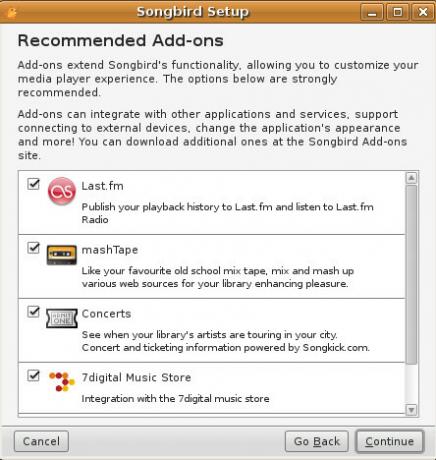
Paskutiniame žingsnyje spustelėkite Baigti.
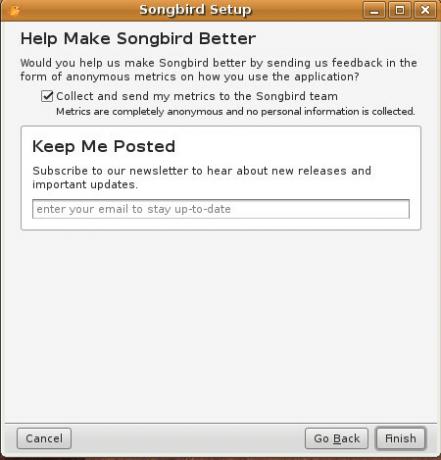
Dabar „songbird“ pradės diegimą, ir vargu ar prireiks kelių minučių, kol įdiegsite.
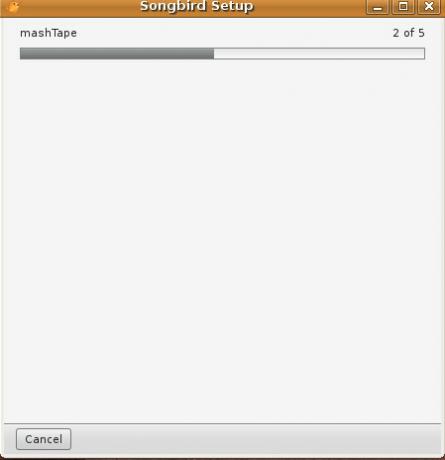
Štai viskas, dabar atrodo, kaip ji atrodo paleidus.

Banshee
„Banshee“ leidžia daug lengviau organizuoti, groti ir dalintis muzika. Jis turi labai patrauklų ir patogią sąsają. Jis koduoja / dekoduoja įvairius laikmenų formatus naudodamas „GStreamer“ galiniame gale. Norėdami ją įdiegti, terminale paleiskite šią komandą.
sudo aptitude install banshee
Baigę diegti, įkelkite ją iš Programos> Garsai ir vaizdo įrašai> „Banshee Media Player“.
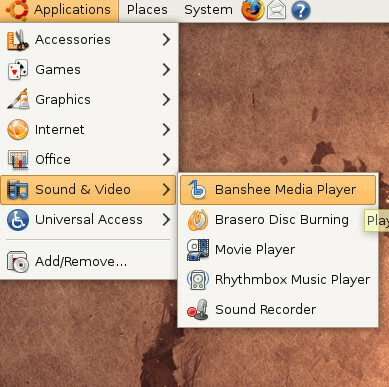
Eikite į jį bet kokiu daugialypės terpės failu Žiniasklaida> Atidaryti vietą variantas. Čia naršykite katalogų struktūrą ir pasirinkite failą.
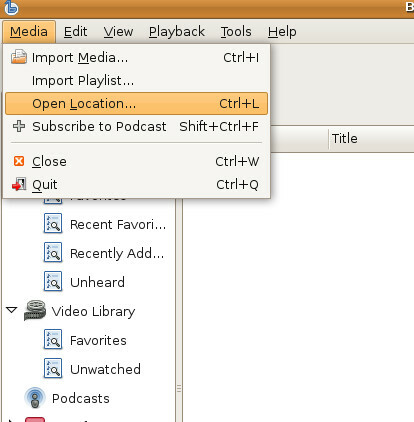
Tai leidžia jums importuoti / eksportuoti muzikos bibliotekas iš Medija> Importuoti laikmenas variantas. Taip pat „Banshee“ galite sukurti savo grojaraščius (vadinamus intelektualiųjų sąrašu).
Ritmo dėžutė
„Rhytmbox“ iš pradžių įkvėpė „Apple“ „iTunes“. Ji taip pat labai gerai veikia „Gnome“ darbalaukio aplinkoje. Tai leidžia jums leisti ir tvarkyti daugialypės terpės failus, įdiegti jį Ubuntu, terminale paleisdami šią komandą.
sudo apt-get install ritmbox
Baigę diegti, įkelkite ją iš Programos> Garsas ir vaizdo įrašas> „Rhythmbox“ muzikos grotuvas.
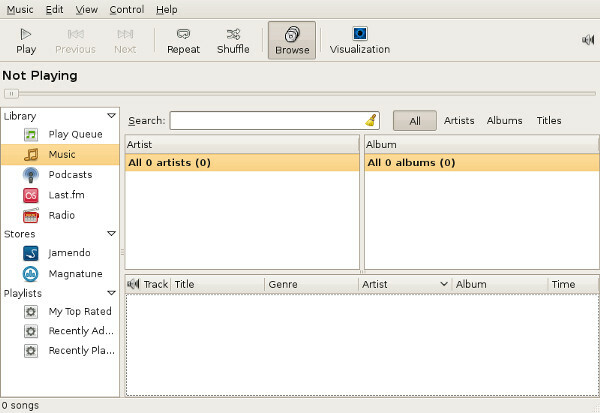
Jame yra piktogramų juosta, esanti po pagrindine juosta. Čia galite rasti dažniausiai naudojamas parinktis, pvz žaisti, Maišykite ir Pakartokite. Galite pridėti grojaraščių formą Muzika> Grojaraštis> Naujas grojaraštis variantas.
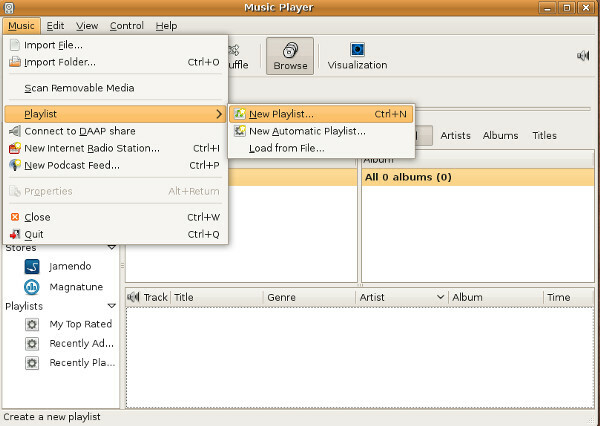
Viena įdomiausių „Rhythmbox“ savybių yra tai, kad galite užsiprenumeruoti „podcast“ („podcast“ iš tikrųjų yra daugialypės terpės failų, kuriuos galima atsisiųsti iš interneto, serija).

Tai taip pat leidžia lengvai atnaujinti prenumeratą su „podcast“ naudojant Atnaujinti variantas.
JuK
„JuK“ yra nemokamas „Ubuntu“ garso ir vaizdo grotuvas, palaikantis MP3, Ogg Vorbisir FLAC garso failai. Jis daug dėmesio skiria muzikos valdymui, tačiau taip pat siūlo kompaktinių diskų įrašymo funkciją. Įdiekite jį Ubuntu - pyrago gabalas, eikite į Programos> Pridėti / pašalinti. Pasirinkite Juk iš galimų programų sąrašo ir spustelėkite Taikyti pakeitimus. Diegti reikės šiek tiek laiko, nes tai susiję su tam tikromis priklausomybėmis.

Įdiegę galite paleisti iš Programos> Garsai ir vaizdo įrašai> Juk.
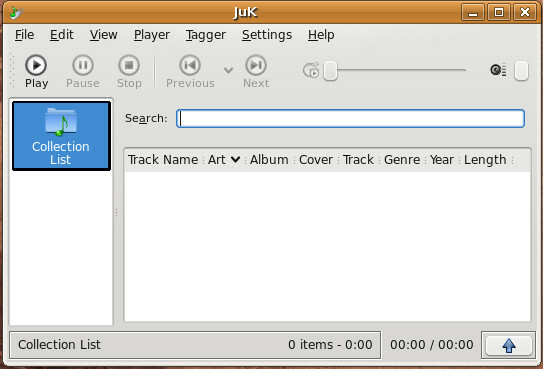
Garso laikmenos failą galite atidaryti naudodami Failas> Atidaryti variantas. Toliau galite ištirti skirtingas jo galimybes, norėdami susipažinti su skirtinga jos ypatybe, pvz Vaizdas meniu siūlo turtingą funkcijų rinkinį.

„Quodlibet“
Pagrindinis „quodlibet“ tikslas yra pateikti lengvai naudojamą sąsają žiniasklaidos rinkimui organizuoti. Tai yra garso laikmena, kurią dauguma žmonių renkasi naudodami Ubuntu. Norėdami ją įdiegti, terminale paleiskite šią komandą.
sudo apt-get install quodlibet
Baigę diegti, įkelkite ją iš Programos> Garsas ir vaizdo įrašai> „Quodlibet“.

Galite lengvai valdyti savo garso kolekcijos formą Muzika Parinktis, kuri yra pagrindiniame meniu. Galite pridėti naujų failų / aplankų, naršyti jau sukurtas bibliotekas, nustatyti „Quod Libet“ nuostatas ir įdiegti daug naudingų papildinių.
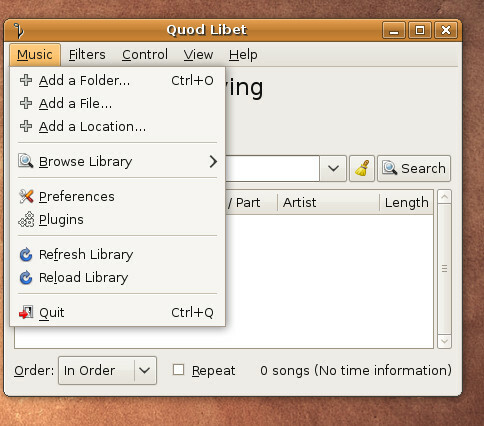
Totemas
„Totem“ yra dar vienas daugialypės terpės grotuvas, leidžiantis garso ir vaizdo įrašus „Gnome Desktop“ aplinkoje. Jis turi tokias funkcijas kaip išplėstinis kodavimo palaikymas, viso ekrano režimas, nukreipimas pirmyn ir paieškai. Nereikia jo diegti, nes tai yra „Ubuntu“ platinimo dalis.
Jis gali būti paleistas nuo Programos> Garsas ir vaizdo įrašai> Filmų grotuvas.

Viena iš gerai žinomų totemo savybių yra „Youtube“ palaikymas, joje galite naršyti ir žiūrėti „Youtube“ vaizdo įrašus. Norėdami jį žiūrėti, pasirinkite „YouTube“ iš Grojaraštis nusileisti.
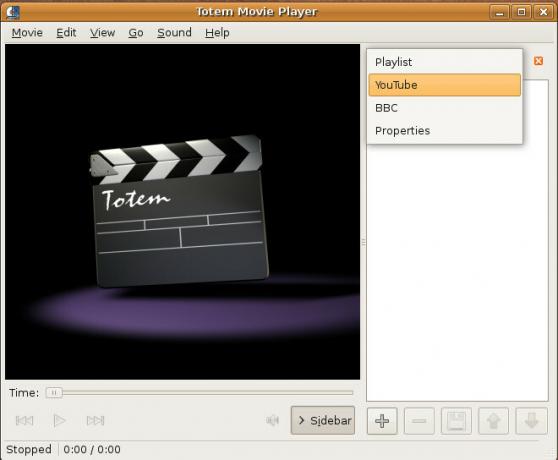
Xine
„Xine“ taip pat yra nemokamas, lengvas ir didelio našumo daugialypės terpės grotuvas Ubuntu. Jis siūlo labai galingą API ir yra dar labiau išplėstas bei naudojamas daugelyje atvirųjų šaltinių programų.
Vykdykite šią komandą, kad įdiegtumėte ją į Ubuntu.
sudo aptitude įdiegti xine-ui libxine-extracodecs
Baigę diegti, paleiskite ją iš Programos> Garsai ir vaizdo įrašai> „Xine Media Player“. Čia yra ekrano kopija, kaip ji atrodo.

Exaile
„Exaile“ daugialypės terpės grotuvas siūlo platų modernių funkcijų spektrą, specialiai automatinį albumo iliustracijų gavimą, didelių bibliotekų tvarkymą, dainų tekstų gavimą ir kt. Norėdami įdiegti jį Ubuntu, terminale paleiskite šią komandą.
sudo apt-get install exaile
Įdiegti beveik nereikės laiko, kai tik įdiegsite, galėsite lengvai paleisti iš Programos> Garsai ir vaizdo įrašai> Exaile. Leiskite pasidalyti pagrindinio lango ekrano kopija.

Čia galite rasti įprastų laikmenų grotuvo funkcijų, tokių kaip daugialypės terpės failų, diskų ir kt. Atidarymas Byla Meniu.

Pyptelėjimas
Pyptelėjimas yra nemokamas daugialypės terpės grotuvas, kuris iš tikrųjų yra pagrįstas XMMS (XMMS yra nemokamas, atviro garso garso grotuvas, kaip ir „Winamp“). Norėdami įdiegti „Beep“ pyrago gabalėlį, vykdykite šią komandą terminale ir įdiekite ją.
sudo apt-get install pyptelėjimas
Baigę diegti, galite įkelti iš Programos> Garsai ir vaizdo įrašai> „Beep Media Player“. Čia yra ekrano kopija, rodanti, kaip ji atrodo grojant muzikos failą.

Gali būti, kad yra daug kitų daugialypės terpės grotuvų, bet mes peržiūrėjome tik keletą dažniausiai naudojamų grotuvų. Tikimės, kad straipsnis jums bus naudingas. Mėgautis!
Paieška
Naujausios žinutės
Kaip optimizuoti SSD Linux
SSD šiomis dienomis vis labiau palaiko „Linux“ ir vis daugiau varto...
Kaip įdiegti Neon Knights piktogramos temą Linux
„Neon Knights“ piktogramų tema yra spalvinga, graži piktogramų tema...
Kaip nustatyti programos numatytuosius nustatymus XFCE
Ar norite pakeisti numatytąsias programas savo programoje „XFCE“ da...



